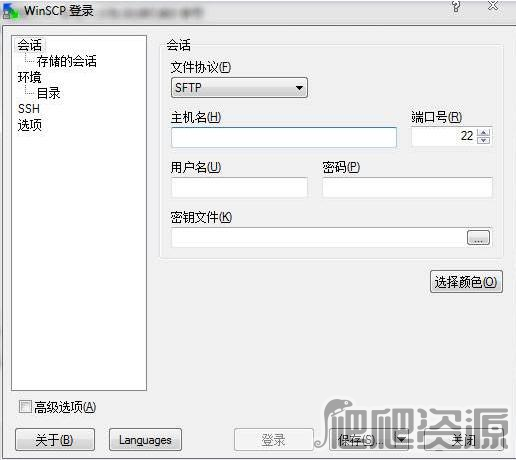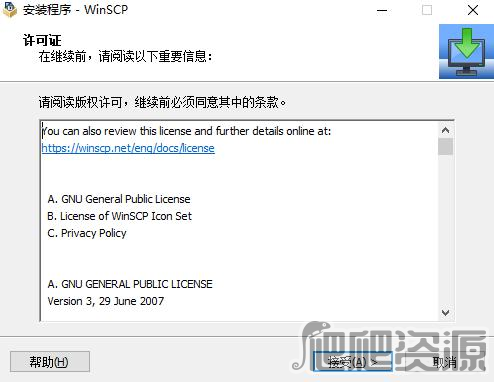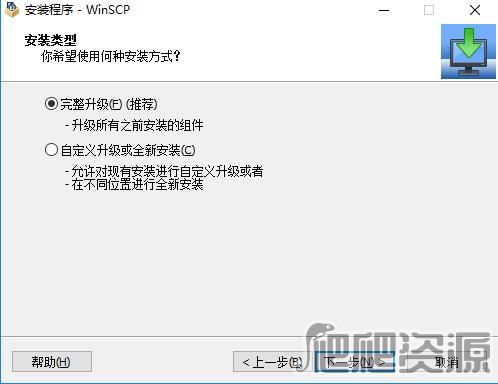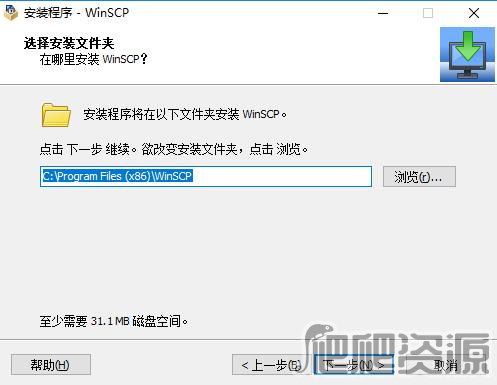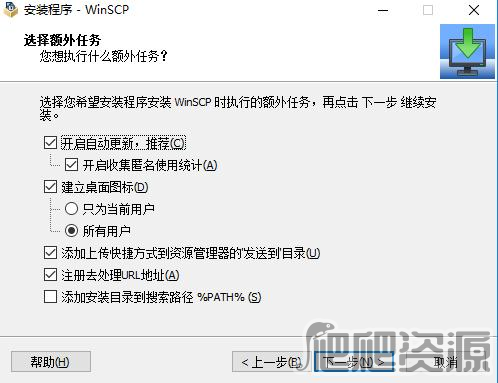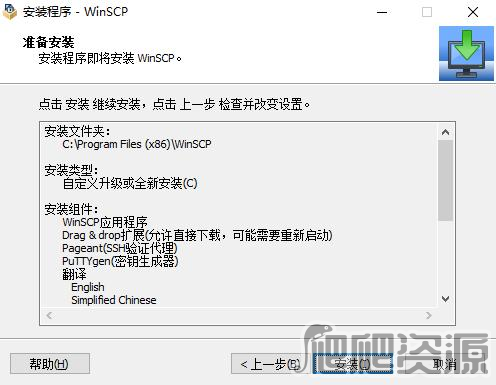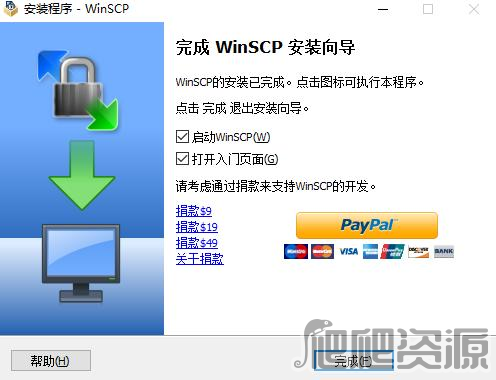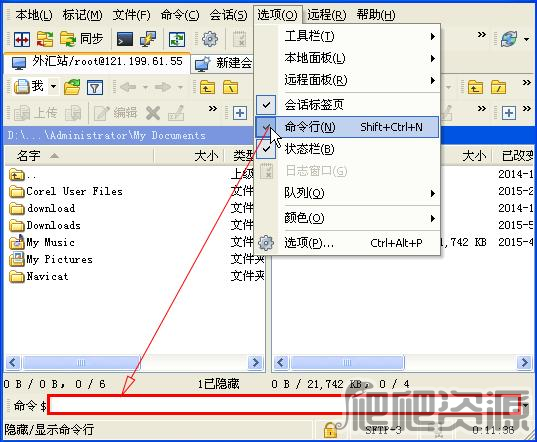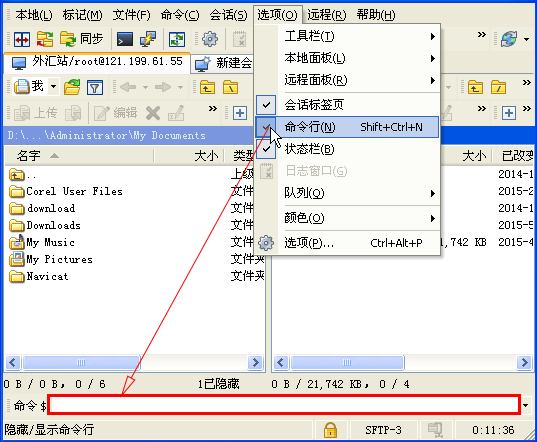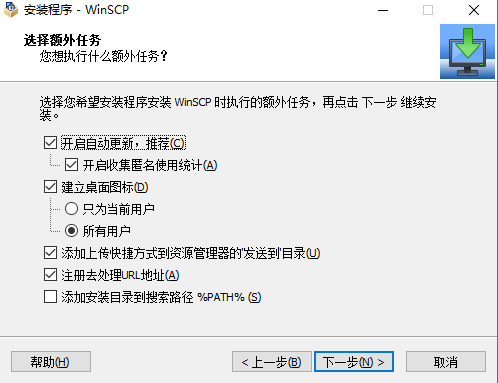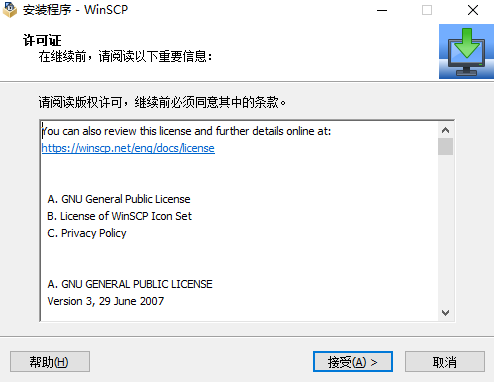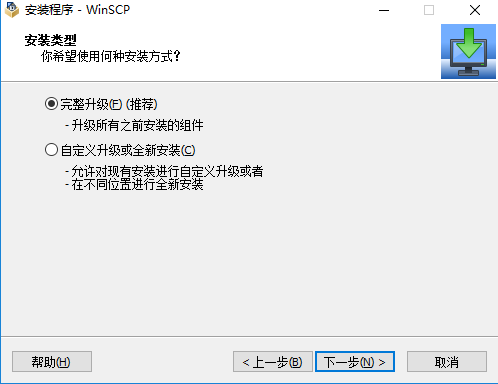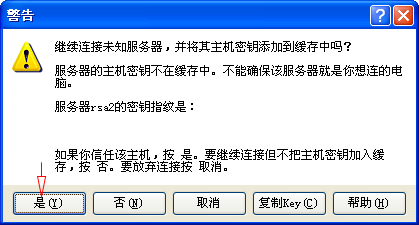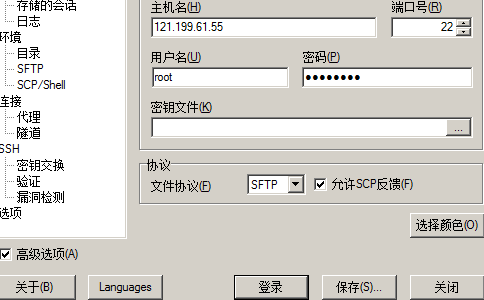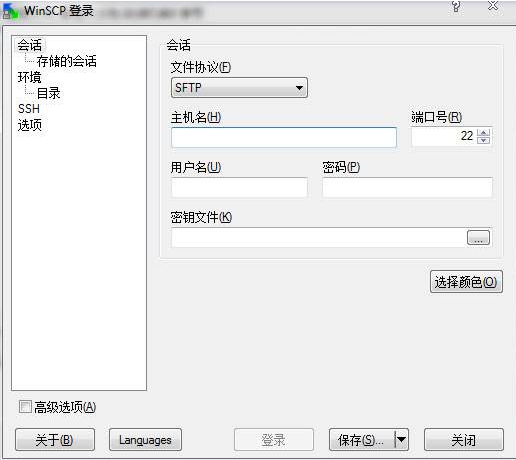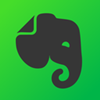-
WinSCP
本地与远程计算机间传输文件,并可以直接编辑- 类型:电脑软件
- 系统:WinAll
- 大小:1.67 MB
- 时间:2022-01-12
软件介绍
《WinSCP》是一款Windows环境下使用的SFTP 客户端。支持SSH(Secure SHell)的SCP(Secure CoPy)文件传输。只要文件主机支持SSH协定,只需要连接相应的服务器,就可以安全的下载、上传文件。软件操作界面是参考Norton Commander的双视窗排列方式,使用起来不会有太大的困难。在软件中,有内置的文本编辑器,一般的文件操作都没有问题,如复制、移动、更名文件或文件夹等。
软件特点
1、图形用户界面。
2、多语言。
3、与Windows完美集成(拖拽,,URL,快捷方式)。
4、支持所有常用文件操作。
5、支持基于SSH-1、SSH-2的SFTP和SCP协议。
6、支持批处理脚本和命令行方式。
7、多种半自动、自动的目录同步方式。
8、内置文本编辑器。
9、支持SSH密码、键盘交互、公钥和Kerberos(GSS) 验证。
10、通过与Pageant(PuTTY Agent)集成支持各种类型公钥验证。
11、提供Windows Explorer与Norton Commander界面。
12、可选地存储会话信息。
13、可将设置存在配置文件中而非注册表中,适合在移动介质上操作。
软件功能
1、本地文件目录与远程机器目录对比
可以点击“命令->比较目录”,软件会自动把本地或服务器上最新的文件高亮起来,然后可以手动进行同步,也可以用“命令->同步”来实现自动同步。
2、调用喜爱的编辑器直接编辑服务器上的文件
可以直接右键点击服务器的文件列表中需要修改的文件,然后点击“编辑”按钮,默认会调用软件自带的文本编辑器编辑文件,当点击保存后,无需手动上传,软件会监视文件的保存事件,然后自动上传(编辑服务器上的文件之后,别忘记拖下来到本地svn目录)。
想要调用自己喜爱的编辑器编辑文件,可以点击“选项->选项->编辑器”,设置想要的编辑器。
软件默认会在windows的临时目录创建编辑文件的临时副本,可在“选项->选项->存储”中修改临时文件的放置目录。
3、同步浏览
实现本地目录和服务器目录的同步浏览,当切换到左侧的a目录时,右侧服务器文件窗口会也自动切换到到a目录,免去了人工切换。实现同步浏览,首先需把本地和服务器目录先设置为一样的,路径可以不一样,但是子目录的列表需要大致一样,比如左侧是“coreinclude”,右侧则是“/core/include”,然后点击“命令->同步浏览”,可以实现同步浏览。
安装步骤
1、下载软件包并解压缩,双击”.exe“文件,点击“接受”。
2、选择安装类型,点击”下一步“。
3、选择安装位置,点击”下一步“。
4、选择额外任务,点击”下一步“。
5、确认无误,点击”安装“。
6、安装完成,点击”完成“。
使用方法
1、打开软件,在界面中输入主机名、端口号、用户名、密码等信息,点击”登录“。
2、需要点击界面下方的保存密码和建立桌面快捷方式两个选项,保存密码方便下次直接登录,桌面快捷方式方便快速找到并打开软件。
3、软件会弹出警告窗口提示,点击”是“。
4、登陆成功了,下图所示,在界面的左侧为本机的文件,在界面的右侧就是连接成功的服务器,可以直接拖拽左侧的文件到右侧的列表中,非常的方便。